Cómo obtener alertas de oferta para casi cualquier producto con soluciones refinadas

Hay tantas ofertas que aparecen todos los días que puede ser realmente difícil mantenerse al día con todas ellas. Pero hay una forma fácil de rastrear solo los productos que le interesan, y recibir alertas en su correo electrónico cuando se activa un determinado acuerdo.
Puede suscribirse a un puñado de listas de correo de varias tiendas solo para que pueda mantener seguimiento de ofertas que despiertan su interés, pero que pueden obstruir su bandeja de entrada de correo electrónico en un abrir y cerrar de ojos. Además, es probable que solo tenga algunos artículos que le interesan, de modo que analizar todos estos tratos puede volverse tedioso rápidamente, sin mencionar la tentación de gastar dinero innecesariamente.
Afortunadamente, hay una manera mucho mejor de hacerlo. de hacer cosas. En lugar de suscribirse a listas de correo generales que le envían ofertas semanales y lo que no, puede crear alertas de ofertas que le notificarán cuando un producto específico salga a la venta, y le mostraremos cómo configurarlo todo.
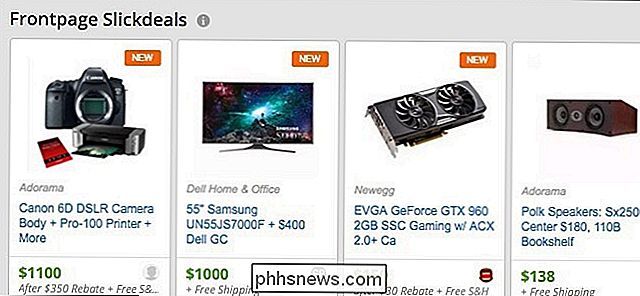
Para esto, utilizaremos un servicio llamado Slickdeals, que está dedicado a publicar todas y cada una de las ofertas que se encuentran en la tienda o en línea. Slickdeals tiene una comunidad realmente grande, y los usuarios son los que presentan las ofertas, con un equipo de moderadores para curar lo que aparece en la página principal. Todo esto significa esencialmente que si hay un acuerdo por ahí, es probable que lo escuches en Slickdeals. Lo mejor de todo es que Slickdeals le permite configurar alertas que se envían a su correo electrónico para que sepa cuándo sale a la venta el producto que desea.
Primero, deberá crear una cuenta en Slickdeals, que solo requiere que ingrese su dirección de correo electrónico, un nombre de usuario y una contraseña. Visite la página de registro de Slickdeals para crear una cuenta.
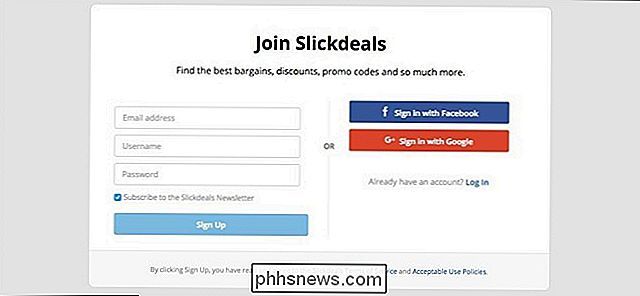
Una vez que cree una cuenta, recibirá un correo electrónico para activarla. Haga clic en "Validar correo electrónico" dentro del correo electrónico.
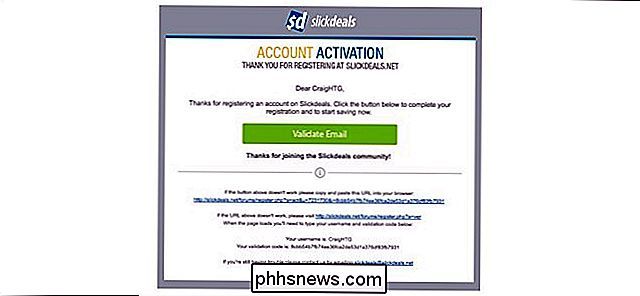
Lo llevarán al sitio web de Slickdeals, donde recibirá una confirmación que indique que su registro está completo.
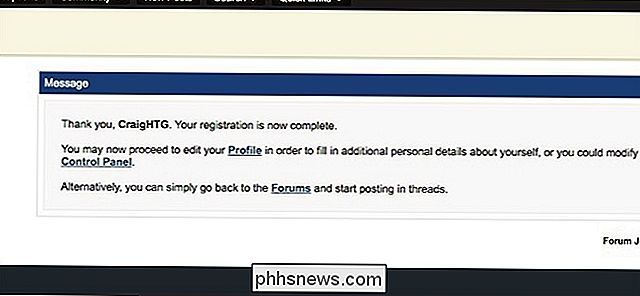
Desde allí, vaya a la esquina superior derecha aprieta y coloca el cursor sobre tu nombre de usuario. Aparecerá un menú desplegable en el que luego hará clic en "Alertas de mi oferta".
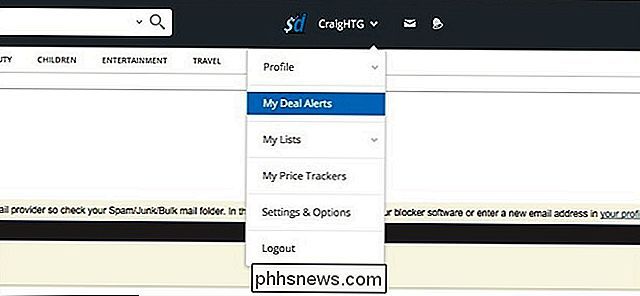
Se le dirigirá a la página donde creará sus alertas de reparto personalizadas.
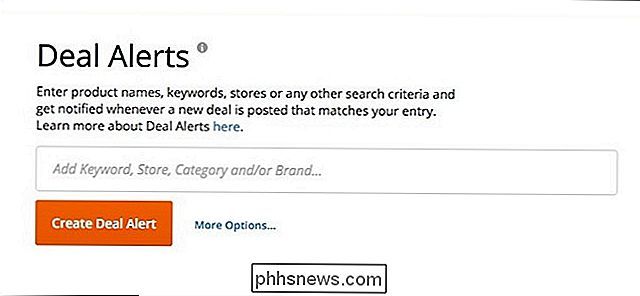
En el cuadro de texto, hay Hay varias cosas que puede escribir:
- Una palabra clave para un producto (Xbox One, iPad, HDTV, etc.)
- Una tienda (Best Buy, Lowe's, Macy's, etc.)
- Una marca (Dell , Levi's, Logitech, etc.)
- Una categoría en Slickdeals (herramientas, ropa, cámaras, etc.)
Si realmente lo deseaba, incluso podría crear una alerta de oferta a partir de un número de modelo específico de un producto y utilízalo como tu palabra clave, pero personalmente me gusta poner algo como "Philips Hue" o "Ryobi". De esta forma, obtengo una gama más amplia de ofertas relacionadas con cualquier cosa específica que estoy buscando, solo para cubrir mis necesidades.
Después de que escribe algo, haga clic en "Más opciones ..." para mostrar algunas opciones avanzadas de tipo .
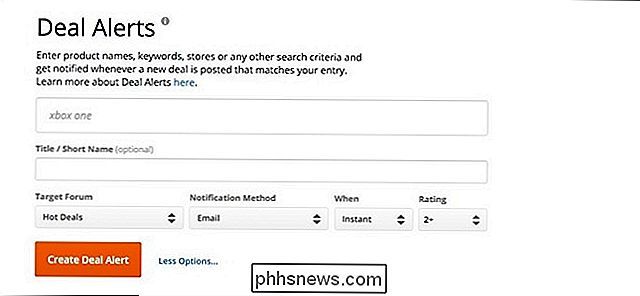
Querrás que el "Foro objetivo" sea "Hot Deals". Puede cambiar el "Método de notificación", "Cuándo" y "Calificación" si lo desea, pero están bien como están. Sin embargo, si desea consolidar las alertas de oferta en un correo electrónico diario para una palabra clave, en lugar de enviarle varias a lo largo del día, puede cambiar "Instantáneo" a "Diario" en la sección "Cuándo".
Cuando ingrese una palabra clave y haga clic en "Crear alerta de oferta", es posible que aparezca un mensaje emergente que le advierte que esta palabra clave puede generar muchas notificaciones, especialmente si se trata de una palabra clave genérica. Si está de acuerdo con esto, haga clic en "Aceptar", de lo contrario, haga clic en "Cancelar" y vuelva para que su palabra clave sea más específica.
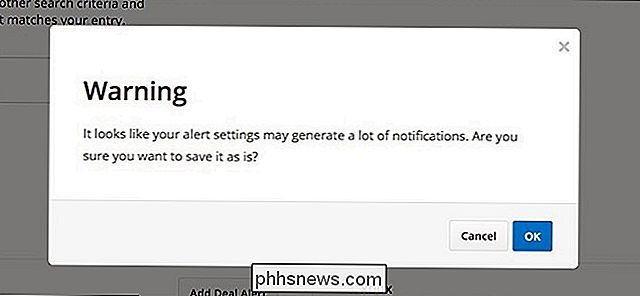
Cuando haga clic en "Aceptar", aparecerá su nueva alerta de oferta en el enumere a continuación y puede crear tantas alertas de ofertas como desee.
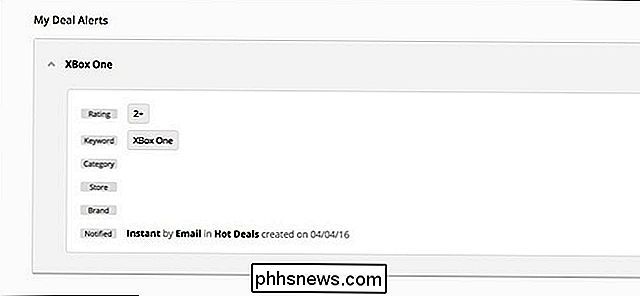
Concedido, Slickdeals no es el único sitio de ofertas, ya que hay muchas otras que vale la pena elogiar, pero Slickdeals es posiblemente el más popular, y el proceso de configuración para las alertas de ofertas es realmente fácil.

Cómo cambiar la carpeta del buscador predeterminado en OS X
Cada vez que abra una nueva ventana del buscador en OS X, se abrirá "Todos mis archivos" de manera predeterminada. Sin embargo, puede preferir abrirlo en su carpeta Documents o Dropbox. Hay una manera fácil de cambiar la carpeta Finder predeterminada. Esa carpeta "Todos mis archivos" no es tan útil. Después de todo, todos sus archivos son probablemente mucho más de lo que esperaba.

Cómo capturar, guardar, grabar o descargar audio en tiempo real gratis
¿Alguna vez se preguntó cómo podría grabar o copiar una canción que se está transmitiendo a través de Internet en su computadora de forma gratuita? Intentar descargar audio en tiempo real directamente a su computadora puede ser bastante difícil porque los sitios generalmente tienen implementadas diferentes medidas de seguridad, lo que lo hace casi imposible a menos que sea un hacker.Sin emb



